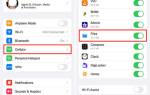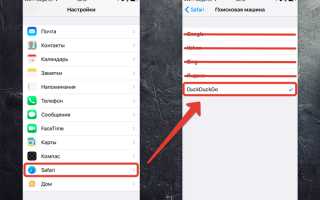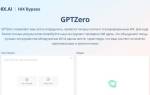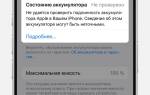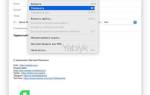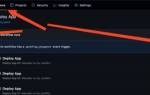В современном мире, где конфиденциальность и безопасность в интернете становятся все более актуальными, режим приватного просмотра в браузерах играет важную роль в защите личной информации пользователей. Safari, как один из популярных браузеров, предлагает этот функционал, позволяя скрыть историю посещенных сайтов и предотвратить отслеживание действий в сети. В этой статье мы подробно рассмотрим, как работает режим приватного просмотра в Safari, его преимущества и ограничения, а также дадим советы по его эффективному использованию. Эта информация будет полезна тем, кто стремится повысить уровень своей онлайн-защиты и сохранить анонимность в интернете.
Что делает приватный просмотр в Safari
Режим приватного просмотра в Safari предназначен для обеспечения большей конфиденциальности при серфинге в интернете. Когда вы активируете этот режим, браузер перестает сохранять информацию о ваших действиях, что включает в себя историю посещенных веб-сайтов, куки и данные форм. Это означает, что после закрытия окна приватного просмотра все следы вашего онлайн-поведения будут стерты.
Одним из основных аспектов приватного просмотра является то, что он не позволяет другим пользователям вашего устройства видеть, какие страницы вы посещали. Это особенно полезно, если вы делите устройство с другими людьми или используете общественные компьютеры. В этом режиме Safari также отключает автоматическое заполнение форм, что дополнительно защищает вашу личную информацию.
Однако стоит отметить, что приватный просмотр не делает вас полностью анонимным в интернете. Ваш интернет-провайдер и сайты, которые вы посещаете, все равно могут отслеживать вашу активность. Кроме того, если вы вошли в учетную запись на каком-либо сайте, ваша активность может быть связана с этой учетной записью. Таким образом, приватный просмотр в Safari — это полезный инструмент для повышения конфиденциальности, но он не заменяет другие меры безопасности, такие как использование VPN или анонимных браузеров.
В целом, режим приватного просмотра в Safari предоставляет пользователям возможность временно скрыть свои действия в интернете, что может быть полезно в различных ситуациях.
Эксперты отмечают, что приватный просмотр в Safari является важным инструментом для пользователей, стремящихся к повышению своей конфиденциальности в интернете. Этот режим позволяет скрыть историю просмотров и удаляет временные файлы после закрытия вкладок, что делает его идеальным для тех, кто хочет избежать отслеживания своих действий. Однако специалисты предостерегают, что приватный режим не обеспечивает полной анонимности. Например, интернет-провайдеры и сайты все равно могут отслеживать активность пользователя. Кроме того, важно помнить, что приватный просмотр не защищает от вредоносных сайтов и фишинговых атак. Поэтому эксперты рекомендуют использовать этот режим в сочетании с другими мерами безопасности, такими как VPN и антивирусные программы, для достижения наилучшего уровня защиты личной информации.

Как использовать приватный просмотр Safari на iPhone и iPad
Действия для входа в режим частного просмотра практически идентичны на iPhone и iPad. Единственное отличие состоит в том, что значок вкладки находится внизу экрана на iOS и вверху на iPadOS.
- Нажмите и удерживайте значок вкладки (две перекрывающиеся страницы) в правом нижнем (iPhone) или правом верхнем (iPad) экране.
- Коснитесь пункта меню «Новая приватная вкладка».
- Если функция заблокирована, введите свой пароль, чтобы разблокировать приватный просмотр.
| Настройка | Описание | Влияние на приватность |
|---|---|---|
| Включить режим «Частный просмотр» | Активирует частный сеанс в Safari. | Safari не будет сохранять историю посещений, файлы cookie, данные веб-сайтов и другую информацию о просмотренных страницах. |
| Отключить «Интеллектуальное отслеживание» | Предотвращает отслеживание ваших действий в интернете. | Снижает возможность сайтов и рекламодателей отслеживать вашу активность в сети. |
| Управление файлами cookie | Вы можете блокировать все файлы cookie или только файлы cookie сторонних сайтов. | Блокировка файлов cookie повышает приватность, но может повлиять на функциональность некоторых веб-сайтов. |
| Удалить историю и данные веб-сайтов | Удаляет историю просмотров, файлы cookie и другие данные. | Полностью очищает данные о вашей активности в Safari, но не влияет на данные, сохраненные вне браузера. |
| Использовать VPN | Шифрует ваше интернет-соединение. | Защищает вашу активность в интернете от провайдера и других потенциальных наблюдателей. (Не является функцией Safari) |
Интересные факты
Вот несколько интересных фактов о приватном просмотре в Safari:
-
Защита конфиденциальности: При использовании режима приватного просмотра в Safari браузер не сохраняет историю посещенных страниц, кэш, файлы cookie и данные форм. Это означает, что после закрытия вкладки все следы вашего серфинга исчезают, что помогает сохранить вашу конфиденциальность.
-
Отсутствие трекинга: В режиме приватного просмотра Safari блокирует сторонние трекеры, которые могут собирать данные о вашем поведении в интернете. Это делает серфинг более безопасным и защищает от нежелательной рекламы и целевой рекламы.
-
Синхронизация с другими устройствами: Если вы используете iCloud и у вас включена функция «Синхронизация вкладок», то приватные вкладки не будут синхронизироваться с другими устройствами. Это означает, что даже если вы используете несколько устройств Apple, никто не сможет увидеть ваши приватные сессии, что добавляет дополнительный уровень конфиденциальности.

Как использовать приватный просмотр Safari на Mac
Чтобы использовать режим приватного просмотра в Safari на Mac, выполните следующие шаги:
-
Запустите Safari: Откройте браузер, кликнув по его иконке в Dock или найдя его через поиск Spotlight.
-
Откройте новое окно приватного просмотра: В верхнем меню выберите «Файл», затем кликните на «Новое приватное окно». Также можно использовать сочетание клавиш Command + Shift + N. После этого откроется новое окно с темным фоном, что указывает на то, что вы находитесь в режиме приватного просмотра.
-
Начните серфинг: В новом окне вы можете вводить адреса сайтов или выполнять поиск в интернете. В этом режиме Safari не будет сохранять историю ваших посещений, а также не будет запоминать данные автозаполнения форм.
-
Закрытие приватного окна: Когда вы закончите сессии приватного просмотра, просто закройте окно, нажав на красный крестик в верхнем левом углу окна. После этого все данные, связанные с вашей сессией, будут удалены.
-
Проверка режима: Чтобы убедиться, что вы находитесь в режиме приватного просмотра, обратите внимание на цвет интерфейса. В этом режиме адресная строка и фон окна будут темными, что служит визуальным индикатором.
Использование приватного просмотра на Mac позволяет вам оставаться анонимным в интернете и защищать свою личную информацию, однако стоит помнить, что этот режим не обеспечивает полной анонимности. Ваш интернет-провайдер и сайты, которые вы посещаете, все равно могут отслеживать вашу активность.
Как отключить приватный просмотр Safari на iPhone и iPad
Возможно, вы вообще захотите запретить пользователям iPhone или iPad использовать режим частного просмотра. Для этого:
- Откройте приложение «Настройки».
- Нажмите «Экранное время».
- В разделе «ОГРАНИЧЕНИЯ» нажмите «Ограничения контента и конфиденциальности».
- Если это еще не включено, нажмите переключатель рядом с пунктом «Ограничения контента и конфиденциальности», чтобы включить.
- Нажмите «Ограничения контента».
- Измените настройку «Веб-контент» на «Ограничить веб-сайты для взрослых».
Возможность войти в приватный режим теперь исчезнет.

Как отключить приватный просмотр Safari на Mac
Чтобы отключить режим приватного просмотра в Safari на Mac, выполните следующие шаги:
-
Закройте все окна приватного просмотра. В режиме приватного просмотра Safari открывает отдельные окна, которые отличаются от обычных. Чтобы выйти из этого режима, просто закройте все окна, которые были открыты в режиме приватного просмотра. Вы можете сделать это, нажав на красную кнопку закрытия в верхнем левом углу каждого окна или выбрав «Закрыть» из меню «Файл».
-
Откройте новое обычное окно. После закрытия всех окон приватного просмотра, вы можете открыть новое обычное окно. Для этого перейдите в меню «Файл» и выберите «Новое окно» или используйте сочетание клавиш Command + N. Это откроет новое окно Safari в обычном режиме, где будет доступна история посещенных сайтов и другие функции, которые были недоступны в режиме приватного просмотра.
-
Проверьте настройки. Если вы хотите убедиться, что режим приватного просмотра отключен, посмотрите на адресную строку. Если в ней нет темного фона и надписи «Приватный», значит, вы находитесь в обычном режиме. Также вы можете проверить наличие истории посещенных сайтов, нажав на «История» в верхнем меню и выбрав «Показать всю историю».
-
Перезагрузите Safari. Если по какой-то причине вы все еще видите элементы приватного просмотра, попробуйте полностью закрыть Safari и снова его открыть. Это гарантирует, что все процессы, связанные с режимом приватного просмотра, завершены.
Следуя этим шагам, вы сможете легко отключить режим приватного просмотра в Safari на вашем Mac и вернуться к обычному серфингу в интернете с сохранением истории и других функций браузера.
Советы по безопасному использованию приватного просмотра в Safari
Использование режима приватного просмотра в Safari может значительно повысить вашу конфиденциальность в сети, однако для достижения максимальной безопасности важно следовать нескольким рекомендациям. Вот несколько советов, которые помогут вам эффективно использовать этот режим.
- Регулярно очищайте историю и данные сайта: Хотя режим приватного просмотра автоматически не сохраняет историю, важно периодически очищать кэш и куки в обычном режиме. Это поможет избежать случайного доступа к вашим данным.
- Используйте VPN: Приватный просмотр не скрывает ваш IP-адрес. Для дополнительной безопасности рекомендуется использовать виртуальную частную сеть (VPN), которая шифрует ваш интернет-трафик и скрывает ваше местоположение.
- Отключайте расширения: Некоторые расширения браузера могут отслеживать вашу активность даже в режиме приватного просмотра. Перед началом сессии отключите все ненужные расширения, чтобы минимизировать риски.
- Не вводите личные данные: Даже в режиме приватного просмотра старайтесь избегать ввода личной информации, такой как пароли или номера кредитных карт. Это поможет предотвратить утечку данных, если кто-то получит доступ к вашему устройству.
- Проверяйте настройки конфиденциальности: Убедитесь, что настройки конфиденциальности в Safari настроены на максимальную защиту. Проверьте параметры блокировки трекеров и отключите функции, которые могут собирать данные о вашем поведении в интернете.
- Закрывайте вкладки после использования: После завершения сессии в режиме приватного просмотра обязательно закройте все открытые вкладки. Это поможет гарантировать, что никто не сможет получить доступ к вашей активности.
- Будьте осторожны с общими устройствами: Если вы используете Safari на общем или публичном устройстве, будьте особенно внимательны. Даже в режиме приватного просмотра другие пользователи могут получить доступ к вашему сеансу, если вы не закроете браузер после использования.
Следуя этим рекомендациям, вы сможете значительно повысить уровень своей безопасности и конфиденциальности при использовании режима приватного просмотра в Safari. Помните, что никакие меры не могут гарантировать абсолютную защиту, но осознанный подход к интернет-безопасности поможет вам минимизировать риски.
Вопрос-ответ
Как включить режим приватного просмотра в Safari?
Чтобы включить режим приватного просмотра в Safari, откройте браузер и нажмите на значок вкладок в правом нижнем углу экрана. Затем выберите «Приватный» в левом верхнем углу. После этого вы сможете просматривать веб-страницы в режиме приватного просмотра, который не сохраняет историю посещений.
Что происходит с данными при использовании приватного просмотра?
При использовании режима приватного просмотра Safari не сохраняет историю посещенных сайтов, куки и данные форм. Однако, если вы загрузите файлы или создадите закладки, они останутся на устройстве даже после закрытия приватного окна.
Можно ли использовать расширения в режиме приватного просмотра?
Да, вы можете использовать расширения в режиме приватного просмотра, но только если они были специально разрешены для этого режима. Чтобы проверить или изменить настройки расширений, перейдите в «Настройки» Safari и выберите «Расширения».
Советы
СОВЕТ №1
Используйте режим приватного просмотра, когда хотите избежать сохранения истории посещенных сайтов. Для этого откройте Safari, нажмите на значок вкладок в правом нижнем углу и выберите «Приватный». Это поможет вам защитить вашу конфиденциальность, особенно если вы используете общий компьютер.
СОВЕТ №2
Не забывайте, что режим приватного просмотра не делает вас полностью анонимным в интернете. Ваш интернет-провайдер и сайты, которые вы посещаете, все равно могут видеть вашу активность. Используйте VPN для дополнительной защиты вашей конфиденциальности.
СОВЕТ №3
Обратите внимание, что при использовании приватного просмотра все загруженные файлы и закладки не сохраняются после закрытия вкладок. Если вам нужно сохранить важную информацию, сделайте это до выхода из режима приватного просмотра.
СОВЕТ №4
Регулярно очищайте кэш и куки в Safari, даже если вы используете режим приватного просмотра. Это поможет улучшить производительность браузера и защитить вашу конфиденциальность, особенно если вы часто переходите между обычным и приватным режимами.